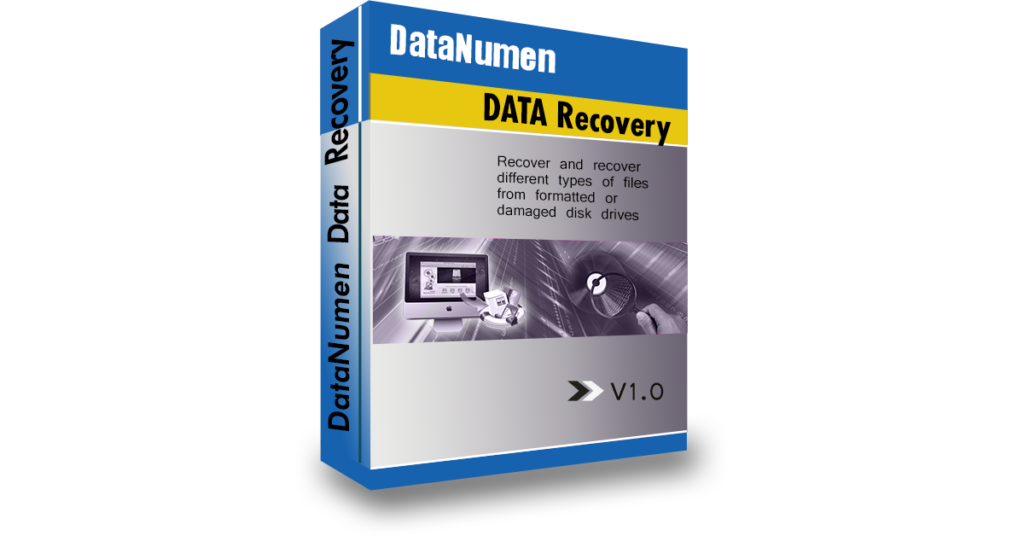Systemkrasj er ikke et fremmedbegrep for vanlige PC-brukere. Selv om det har vært en reduksjon i antallet rapporterte systemkrasj med nyere Windows-oppdateringer, er datamaskinen fortsatt i faresonen. I denne artikkelen ser vi på hva du bør gjøre, som f.eks gjenopprette data, når systemet ditt krasjer.

Tenk deg at du jobber på skrivebordet ditt og plutselig slår det seg av helt av det blå. Dette er bare en av måtene et systemkrasj kan manifestere seg, skjermen kan også fryse og vise gjentatte feilmeldinger eller bare vise en blå skjerm. Ikke få panikk når dette skjer. Ved å bruke følgende trinn kan du kanskje etablere problemet og fikse det.
1. Registrer feil
Hvis datamaskinen fortsatt er på og viser feilmeldinger, legg merke til feilene. De vil most sannsynligvis har et feilnummer og en beskrivelse, skriv dem ned uansett om du forstår feilene eller ikke. Dette vil hjelpe i tilfelle du trenger støtte fra en tekniker eller ekspert. Når du har registrert feilene, kan du slå av datamaskinen.
2. Restarting på systemet
Avhengig av årsaken til systemkrasj, kan datamaskinen din faktisk oppløsestart vellykket. Det er også sjansen for at datamaskinen vil start men operativsystemet vil ikke. I ekstreme tilfeller, for eksempel hvor fastvaren har blitt påvirket, vil ikke datamaskinen start i det hele tatt.
Der datamaskinen ikke starIkke i det hele tatt, må du finne hjelp fra en ekspert. Hvis datamaskinen starts, men OS er ikke starting, kan du bruke Sist kjente gode konfigurasjon funksjon på Windows som bruker de siste kjente innstillingene som startet Windows vellykket.
For å feilsøke eller prøve å finne problemet som forårsaket systemkrasj, anbefales det at du starter Windows i sikker modus.
Hvis du bruker Windows 8.1 eller en nyere versjon:
- Åpne start menyen og klikk på ikonet som indikerer makt.
- Klikk Restart mens du trykker ned skift knapp.
- I menyen som følger, velg Feilsøk deretter Avanserte alternativer.
- Velg startup-innstillinger og klikk deretter Restart.
- Datamaskinen vil restart. På menyen som følger før den restarts, trykk 4 for Safe mode. Alternativt, trykk 5 for Sikkermodus med nettverk (gjør dette når du har tenkt å få tilgang til internett for å feilsøke)
For Windows 7 eller eldre versjoner:
- Restart eller slå på datamaskinen. Under oppstartsprosessen, trykk lenge på F8 tasten før Windows-logoen vises.
- Naviger til ved hjelp av piltastene safe mode. De samme tastene kan også ta deg til Sikkermodus med nettverk. Velg en og trykk enter.
- Windows vil start i sikker modus.
Når datamaskinen din ertarHvis du er i sikker modus, kan du prøve en av følgende ting for å feilsøke:
- Kjør antivirusprogramvaren for å skanne etter skadelig programvare.
- Hvis systemet krasjer started etter en nylig installert programvare, avinstaller den.
- Oppdater driverne.
Noen ganger når du restarPå datamaskinen din etter en systemkrasj, oppdager du at noen filer mangler. Dette er mer sannsynlig hvis du jobbet med ulagret arbeid da krasjet skjedde. I slike tilfeller er alt du trenger å gjøre å installere et verktøy som DataNumen Data Recovery som vil gjenopprette alle dine manglende eller ødelagte filer.